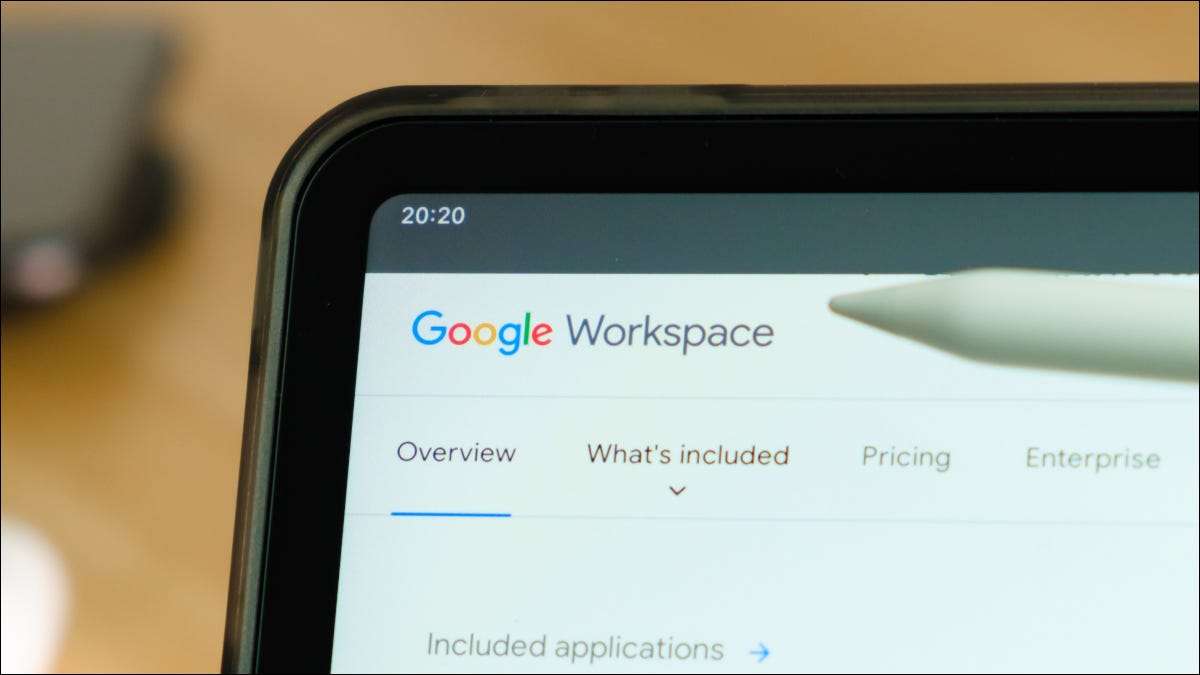
Når du deler et dokument i Google Dokumenter, ark eller lysbilder, kan du [1. 3] Bruk kommentarer til å samarbeide . Ikke bare kan du nevne noen til å ringe oppmerksomheten til noe, men du kan også tildele dokumentoppgaver til dem ved hjelp av kommentarer.
Når du har tilordnet et handlingselement til en person, deler du dokumentet med, mottar de en e-postvarsling og kan markere elementet fullført når de er ferdige. Slik fungerer alt.
Slik tilordner du dokumentoppgaver ved hjelp av kommentarer
Den raskeste måten å Legg til en kommentar til dokumentet ditt i Google Dokumenter , Ark og lysbilder er å velge teksten du vil referere til. Dette fører til at en liten verktøylinje vises til høyre. Klikk på "+" (pluss) -tegnet for å legge til din kommentar.
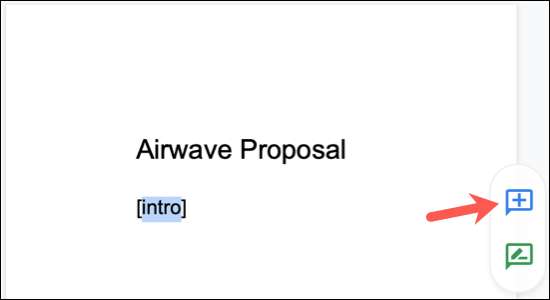
Skriv inn din kommentar og nevner deretter personen du vil tilordne elementet til å bruke @ (at) symbolet før navn eller e-post. Dette ber om en avkrysningsboks i kommentarvinduet.

Kontroller esken til boksen og klikk på "Tilordne".
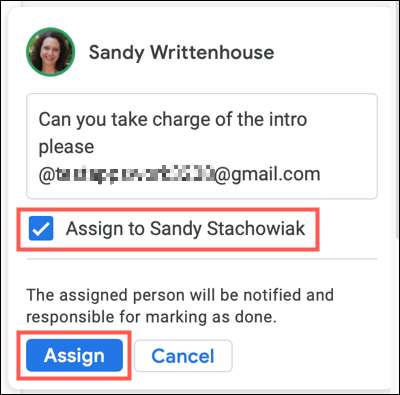
Når du ser på kommentaren, ser du hvem du har tildelt den til.
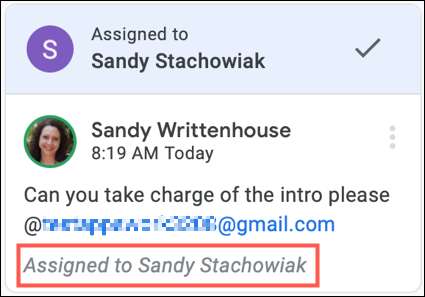
Slik ser du tilordnede dokumentoppgaver
Når du har fullført trinnene ovenfor for å tilordne et handlingsobjekt, vil personen du nevnte en e-postvarsling. De kan se dokumentnavnet med hvem som tildeles det til dem og lese kommentaren.
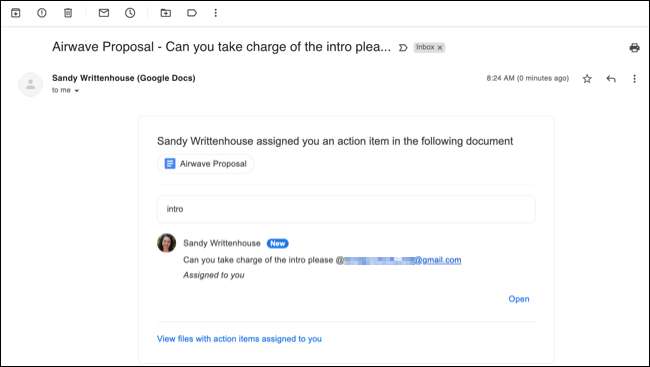
Når de åpner dokumentet, ser de også det tildelte elementet i kommentaren. Etter at de fullfører oppgaven, klikker de bare på merket for å markere den komplett.
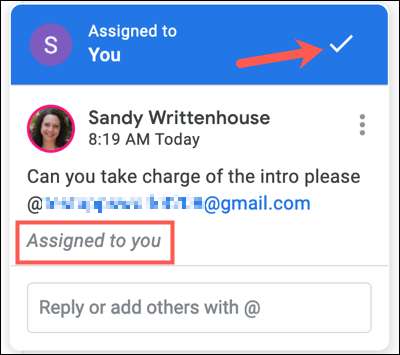
Hvis du åpner kommentarhistorikken ved hjelp av ikonet øverst til høyre, kan du se når oppgaven ble merket som ferdig.
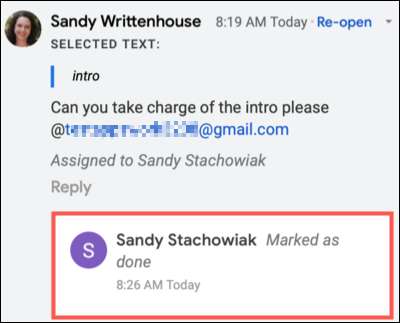
Ved å ta kommentarer i Google Dokumenter, ark og lysbilder til neste nivå, kan du sørge for at alle oppgaver og handlingsartikler i dokumentet ikke går ubemerket.
Hvis du bruker Outlook i tillegg til Google Workspace, kan du være interessert i Legge til Gmail-kontoen din til Outlook Online .







